win8分辨率如何调?win8系统调整分辨率的办法?
作者:佚名 来源:雨林木风系统 2018-10-23 16:55:00
win8分辨率如何调?win8系统调整分辨率的办法??
不同的显示器分辨率是否一样的,所以当大家更换显示器后一定要及时的调整分辨率,不然画面显示会不正常。那么大家该怎么正确的调整win8系统的分辨率呢?下面就跟小编一起来看看具体教材吧
以前的xp系统是在桌面打开右键然后选中属性,在属性里设置分辨率的。而win8则有点不同,首先右键打开桌面,在右键菜单中直接显示了屏幕分辨率的选项,用鼠标打开一下这个选项。
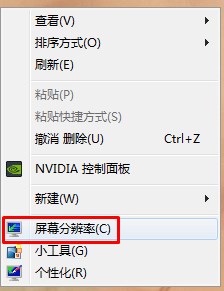
在分辨率设置选项页面中,有一个分辨率的选项,打开一下这个选项,上面默认显示的数值是你现在的屏幕的分辨率。打开以后出现了一系列的设置选项,其中有一个推荐的选项,你可以装将滑块调节到这个地方试试看。
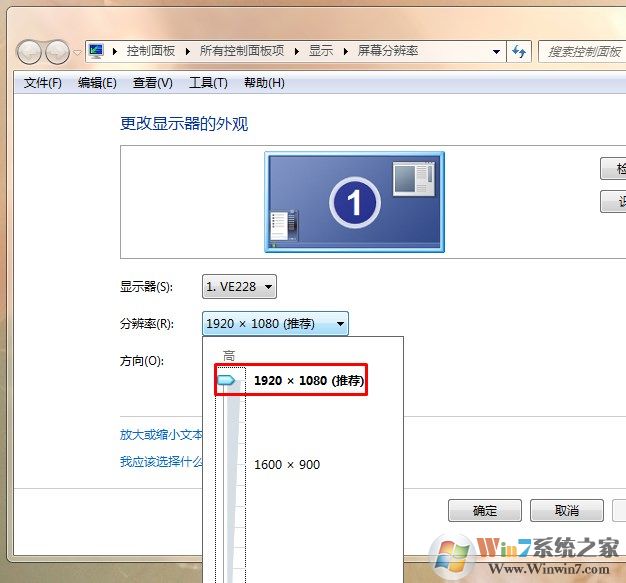
调节以后打开确定按钮,如果是液晶显示器则不用调节刷新率,如果你的显示器是crt显示器,则需要调节一下刷新率,由于会感觉屏幕闪烁,眼睛不舒服。还是在此页面,打开高级设置选项。
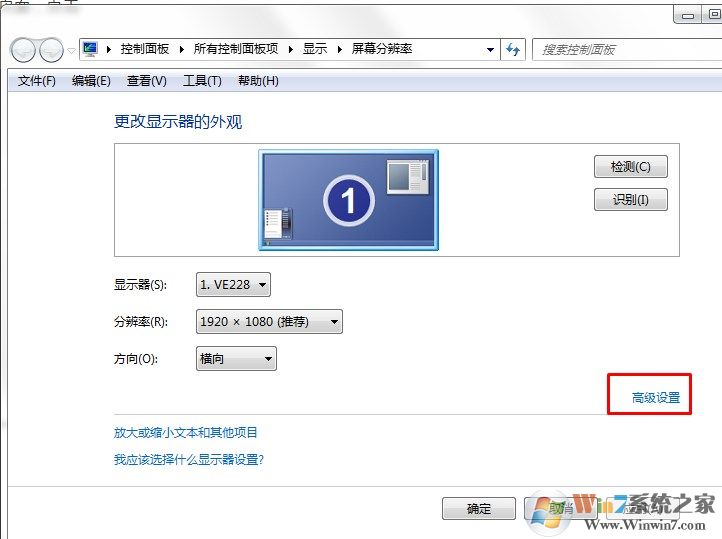
在高级设置的选项页面中,默认显示的栏是适配器一栏,在适配器的最下方有一个列出所有模式的按钮。用鼠标打开一下这个选项。

接下来会列出所有的可用的分辨率的模式。请选中刚才你设置的分辨率选项,然后要注意一下后面的刷新率,crt显示器的默认刷新率为75hz,选中这个选项,然后确定就可以了。

?如果你的电脑无上述的那么多可供选中的选项,说明你的视频卡缺少驱动程序,要依据你的显卡型号下载相应的驱动软件。
以上就是win8系统调整分辨率的办法了,合适的分辨率让显示器显示更清晰,效果更好希望对我们有借助
相关阅读
- 热门手游
- 最新手游
- 本类周排行
- 本类总排行
- 1win8系统没有法安装Flash插件提示证书验证失败如何办
- 2电脑快捷键大全|电脑快捷键使用大全
- 3怎么关闭win8系统的错误报告
- 4win8序列号(可激活windows8所有版本的产品密钥)
- 5win8 ActiveX installer (AxinstSV)是什么服务可以禁止吗?
- 6win8系统点击GiF动画图标没有法显示如何办
- 7win8 dllhost.exe是什么进程?Dllhost.exe进程占用CPU或内存高如何办?
- 8win8系统regsvr32提示DLL不兼容及各种Dll不兼容的处理办法
- 9win8如何删除宽带连接?
- 10win8网页任何关闭所有网页就全关了,关闭提示如何找回?




